La home page di Google è personalizzabile. O meglio, il suo sfondo lo è.

Le immagini potranno essere caricate da una cartella sul computer, da un album di Picasa, o da una selezione proposta da Google.
La funzionalità è al momento disponibile solo per un numero ristretto di utenti negli Stati Uniti, ma sarà presto estesa a livello globale.
L'attivazione sarà possibile grazie ad un link in basso a sinistra nella pagina, che permetterà inoltre di passare facilmente ogni volta che lo si desidera dall'immagine alla grafica originale e "pulita" di Google.
CAMBIAMO LO SFONDO DI GOOGLE
Vediamo come renderla più bella se quella attuale non ci piace oppure come impostare lo sfondo bianco con un piccolo trucco.

Entrare nel proprio account di Google.it con il Browser Chrome di Google.
Selezionare “Aggiungi la tua immagine di sfondo” e scegliere dal menù a sinistra “Consigliati da Google” per aggiungere lo sfondo blu come quello riportato in questa immagine. In alternativa si può scegliere tra migliaia di immagini. E' una vostra scelta.
Selezionare “Aggiungi la tua immagine di sfondo” e scegliere dal menù a sinistra “Consigliati da Google” per aggiungere lo sfondo blu come quello riportato in questa immagine. In alternativa si può scegliere tra migliaia di immagini. E' una vostra scelta.
PER RIAVERE LO SFONDO BIANCO
Create un file immagine vuoto in formato gif con una risoluzione minima di 800x600 senza nessuna immagine e con lo sfondo bianco.Scegliete da menù 'Dal mio computer'. Caricate la vostra immagine e lo sfondo sarà bianco.
Oppure selezionate White tra consigliate da Google.
In qualsiasi momento è possibile ripristinare le immagini che Google mette automaticamente cliccando in basso a sinistra sul link “Rimuovi immagine di sfondo”.
Oppure selezionate White tra consigliate da Google.
In qualsiasi momento è possibile ripristinare le immagini che Google mette automaticamente cliccando in basso a sinistra sul link “Rimuovi immagine di sfondo”.
ALCUNI ESEMPI:
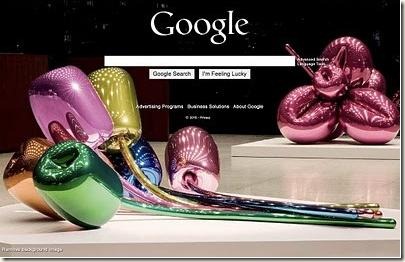

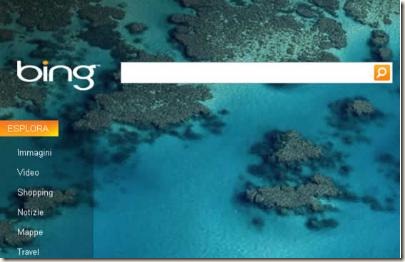



Nessun commento:
Posta un commento